
Chrome OS gère la RAM différent des ordinateurs Windows ou Mac , mais cela ne signifie pas que vous ne pouvez pas optimiser votre flux de travail pour tirer le meilleur parti de la RAM potentiellement limitée de votre système. Voici quelques conseils pour vous aider à améliorer la RAM de votre Chromebook.
EN RELATION: De combien de RAM un Chromebook a-t-il vraiment besoin?
Comment vérifier la RAM disponible sur votre Chromebook
Vous savez probablement déjà la quantité de RAM de votre Chromebook, mais même si vous ne le faites pas, il existe un moyen simple de le savoir. Vous serez également en mesure de savoir combien est utilisé (et par quoi!). Il existe plusieurs façons d'obtenir ces informations.
Pour une vérification globale de la RAM: utilisez Cog
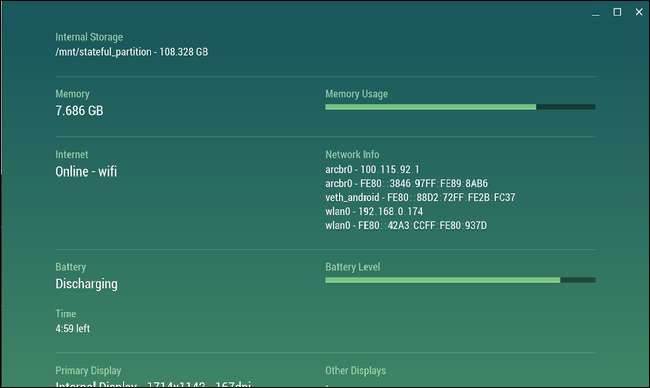
Dent est l'une de mes applications Chrome OS préférées. Il ne reçoit pas de mises à jour fréquentes, mais reste un utilitaire très utile pour vérifier les statistiques de votre système . Il affiche le processeur, le stockage, la RAM, la batterie, l'activité Internet et plus de données en temps réel. Dans ce but, bien sûr, nous allons nous concentrer sur la RAM.
Si vous sentez que votre système devient lent et que vous pensez que la RAM pleine peut être coupable, allez-y et lancez Cog. Le graphique de RAM est assez simple: il vous indique la quantité de RAM de votre système, ainsi que la quantité utilisée. S'il est plein, il est probablement temps de voir ce qui le ronge.
EN RELATION: Comment surveiller les ressources système de votre Chromebook avec Cog
Pour voir ce qui utilise votre RAM: utilisez le gestionnaire de tâches intégré de ChromeOS
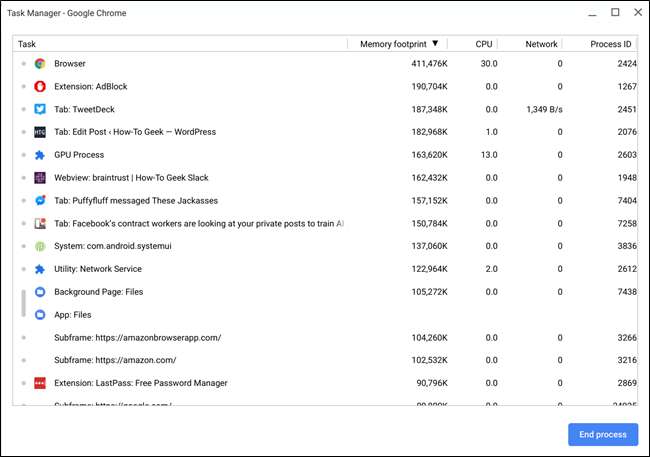
Maintenant que vous avez déterminé que votre situation RAM doit être examinée de plus près, il est temps de passer au gestionnaire de tâches intégré de Chrome OS. Appuyez simplement sur rechercher + échapper sur le clavier pour l'afficher. Vous pouvez également lancer le navigateur Chrome, cliquer sur le menu à trois points dans le coin supérieur droit, puis choisir Plus d'outils> Gestionnaire de tâches.
Une fois ouvert, vous obtiendrez un bon aperçu de l'état actuel de votre système, y compris la mémoire, le processeur et l'utilisation du réseau. Cliquez sur le bouton "Empreinte mémoire" jusqu'à ce qu'il affiche une flèche vers le bas pour trier par plus utilisé.
À partir de là, vous pouvez commencer à identifier ce qui consomme la RAM de votre système. S'il s'agit d'une application ou d'un onglet fonctionnant en arrière-plan dont vous n'avez pas besoin, vous pouvez le supprimer ici, libérant ainsi une précieuse RAM. Cliquez simplement sur le processus, puis sur le bouton «Terminer le processus» - boom, mort.
Comment utiliser moins de RAM sur votre Chromebook
Avoir la possibilité d’arrêter les processus et de libérer de la RAM lorsque vous en avez besoin, c’est bien, mais il existe une meilleure solution: soyez proactif. Il s'agit d'une double approche qui consiste en une partie des meilleures pratiques et une partie des extensions Chrome. Parlons-en.
Bonne pratique: ne laissez pas la merde courir
Cela devrait probablement aller de soi, mais vous devez fermer les éléments que vous n’utilisez pas. Les onglets d'arrière-plan, les applications et les services occupent tous une mémoire RAM précieuse et certaines de ces choses peuvent ton des trucs.
Par exemple, sur ma machine Windows, j'ai six onglets toujours épinglés: trois comptes Gmail, Trello, Google Play Music et Facebook Messenger. Sur mon Pixelbook, qui a la moitié de la RAM de ma machine Windows, je n'ai que deux onglets épinglés: Trello et Facebook Messenger. Pourquoi? Parce que Gmail utilise une quantité absurde de RAM. Je ne l'ouvre donc que lorsque j'en ai besoin.
C'est un exemple parfait de choses que vous devrez peut-être ajuster lorsque vous passez d'un ordinateur Windows ou Mac à un Chromebook. Je ne suggère pas que tout le monde aura six onglets épinglés, mais le point est toujours le même: ajuster votre flux de travail est essentiel lors du passage à un système avec moins de mémoire.
Il en va de même pour toutes les applications d'arrière-plan en cours d'exécution: utilisez-les avec parcimonie. Si vous n'utilisez pas quelque chose ou s'il n'est pas essentiel qu'il reste ouvert tout le temps, tuez-le! Essayez d'affiner votre flux de travail; n'ouvrez que ce dont vous avez besoin, gardez tout le reste fermé jusqu'à ce que ce moment arrive.
Bonne pratique: se débarrasser des extensions et applications inutilisées
Si vous aimez expérimenter différentes applications et extensions, il est possible que vous ayez toute une série de conneries que vous n'utilisez pas. Et beaucoup de ces choses pourraient fonctionner en arrière-plan, consommant de la RAM.
Pour voir quelles extensions vous avez installées, ouvrez un nouvel onglet dans Chrome, cliquez sur le menu> Plus d'outils> Extensions. Vous pouvez également taper
chrome: // extensions
dans l'Omnibox de Chrome.
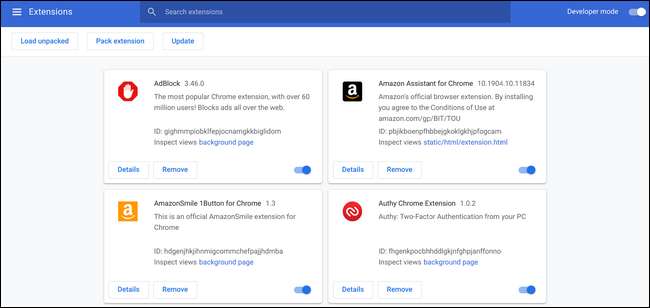
Faites défiler et jetez un œil à chaque extension ou application. Si vous ne savez pas ce que c'est ou si c'est quelque chose que vous n'utilisez pas, débarrassez-vous de cette ventouse! Smash ce bouton de suppression pour le tuer avec le feu. 🔥🔥
Cela permettra non seulement de libérer de la RAM en tuant les processus d'arrière-plan, mais cela rendra le système plus propre. De rien.
Utiliser des extensions d'économie de RAM
Maintenant que vous vous êtes débarrassé de plusieurs extensions que vous n'utilisez pas, ajoutons-en quelques-unes qui peuvent faire du bien. Il y a trois extensions essentielles ici - et la meilleure partie est que vous ne avoir besoin tous. Ils font tous des choses différentes, mais vous pouvez facilement vous en tirer avec une ou deux des options.
OneTab: Conservez facilement des collections d'onglets sans les garder ouverts
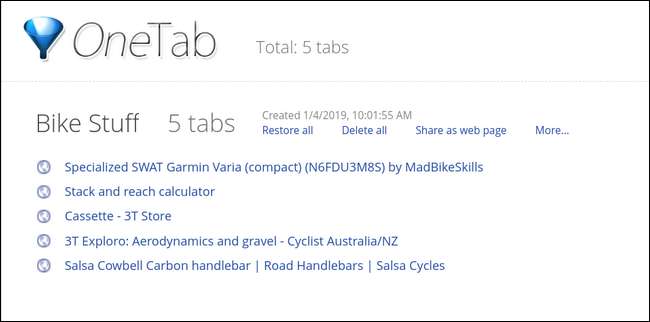
OneTab est une excellente extension qui vous permet de garder des groupes d'onglets ensemble sans les garder ouverts. Vous pouvez envoyer des onglets à OneTab et les enregistrer dans des listes, ce qui est excellent pour la recherche et ainsi de suite, ce qui signifie que vous n’avez plus à les garder ouverts.
C'est un peu comme des signets surchargés ou une liste Pocket plus organisée. Il s’agit simplement d’une extension utile qui vous permet d’organiser et de fermer les onglets sans les perdre à jamais. Le meilleur de tous, gratuit. Prenez-le de le Chrome Web Store .
Le grand porte-jarretelles: mettez les onglets en veille lorsque vous ne les utilisez pas
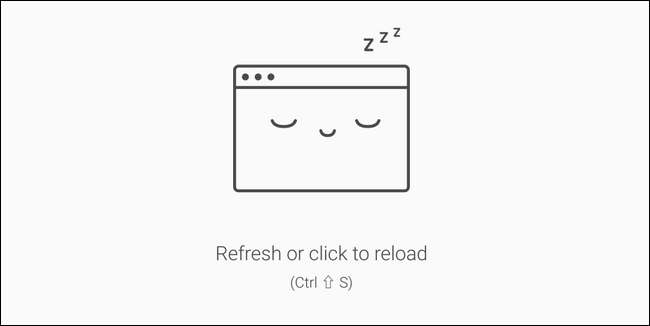
Si vous aimez l'idée de garder tous vos onglets ouverts tout le temps mais que vous ne voulez pas qu'ils monopolisent des ressources (comme la RAM), alors The Great Suspender est fait pour vous. Il «suspend» les onglets après qu'ils sont restés inactifs pendant une durée définie par l'utilisateur (la valeur par défaut est d'une heure), ce qui les met dans un état de mémoire insuffisante. Pour ressusciter un onglet suspendu, cliquez n'importe où dans la fenêtre de cet onglet. Boum, il est réveillé.
Comme OneTab, The Great Suspender est gratuit dans le Chrome Web Store .
Tab Wrangler: fermez et enregistrez automatiquement les onglets inactifs
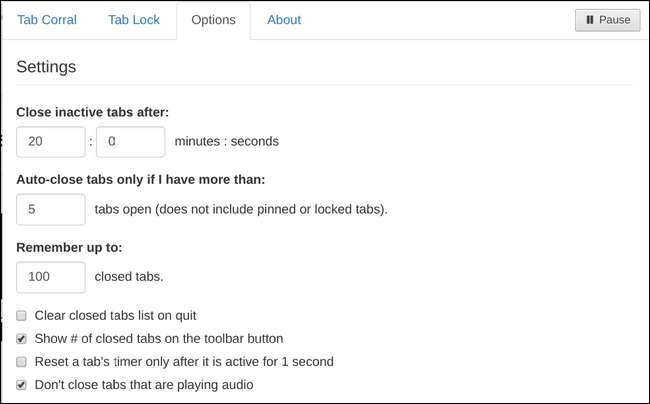
Si vous deviez combiner OneTab et The Great Suspender, vous obtiendrez quelque chose de très similaire à Tab Wrangler. Au lieu de suspendre les onglets et de les laisser ouverts comme le fait The Great Suspender, Tab Wrangler les fermera automatiquement après un laps de temps défini par l'utilisateur.
Mais ils ne sont pas partis pour toujours, car il conserve également une liste de tous les onglets fermés, un peu comme OneTab. Ils ne sont pas aussi organisés et la liste ne dure pas éternellement, mais si quelque chose se ferme et que vous en avez besoin, il existe un moyen rapide de le récupérer.
Oh ouais, et celui-ci est gratuit. Obtenez-le dans le Chrome Web Store .
Alors voilà, et voilà. Que votre Chromebook ait 2 Go ou 16 Go de RAM, ces conseils devraient vous aider à aller plus loin.







